如果 Powerbeats Pro 无法在充电盒中充电,该怎么办

如果您的 Powerbeats Pro 无法充电,请使用其他电源并清洁耳塞。充电时请保持充电盒打开。

您知道嗎,如果將 NVMe SSD 放入其中,可以大大提高台式機或筆記本電腦的性能?這是正確的!不知道怎麼辦?不用擔心,我將解釋如何在台式機或筆記本電腦上安裝 NVMe SSD。
傳統硬盤驅動器比 RAM 慢 50 倍。因此,無論 CPU、圖形處理單元 (GPU) 或主板 BUS 有多快,如果您在固態硬盤 (SSD) 時代仍在使用 HDD,您的計算機將遇到延遲。
如果您的主板支持 NVMe 固態硬盤,您必須遷移到 NVMe 才能在 PC 上體驗極快的性能。如果您正在考慮購買一個 NVMe 和安裝的成本,您會驚訝地發現您可以以低至 30 美元的價格購買一個 500 GB 芯片的 NVMe SSD。等待最好的部分!
您不需要花任何錢來安裝芯片。將內部存儲放入台式機或筆記本電腦非常簡單。您無需致電 PC 製造商的技術支持團隊或將 PC 帶到當地的維修店。
繼續閱讀以了解在任何兼容計算機上安裝 NVMe SSD 所需的一切。
什麼是 NVMe SSD?

什麼是 NVMe SSD Crucial M.2 SSD(照片:由 Crucial 提供)
NVMe SSD 或 M.2 是現代主板包含的更快邏輯設備端口的簡稱:非易失性內存主機控制器接口規範 (NVMHCIS)。它使 CPU 可以直接通過主板總線訪問內部存儲,而無需通過 SATA 或 ATA 數據線進行連接。
NVMe 比基於半導體而非磁盤的 HDD 快 35 倍。因此,CPU、RAM 和主板可以比傳統 HDD 更快地與內部存儲器通信。
NVMe SSD 使用 M.2 PCI Express 擴展槽。因此,您還會聽到 M.2 卡或芯片一詞代替 NVMe,因為發音 M.2 比更長的替代方案更快、更容易。
NVMe SSD 有多種形式。這種差異是由於它們需要不同種類的 PCIe 插槽。比如外接卡或者AIC,U.2,U.3,最新的是M.2。
我將向您展示如何使用最新的基於 M.2 外形的 NVMe SSD 將 NVMe SSD 安裝到計算機中。你可以看到下面的圖片:
如何為您的 PC 購買合適的 NVMe SSD
由於 NVME SSD 有不同類型的插槽,您不能只購買其中的任何一種。您必須首先確保您的主板支持 NVMe SSD。然後,您還必須確定您的主板支持的外形規格。在下面的圖片中找到市場上流行的兩種不同類型的 NVMe SSD 外形規格。
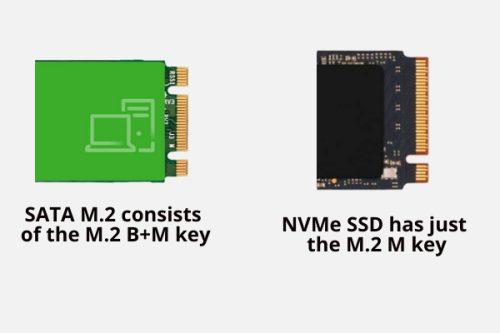
如何為您的 PC 購買合適的 NVMe SSD
以上兩款SSD芯片是主流。除了按鍵或引腳佈局外,它們看起來非常相似。SATA M.2 由 M.2 B+M 密鑰組成。它在 M.2 PCIe 擴展槽內的 SSD 鍍金面板上有兩個缺口。
相反,NVMe SSD 只有 M.2 M 密鑰。這意味著SSD的鍍金面板上只有一個刻痕。
現在,必須知道兩者都不可互換。如果您的主板有符合 M.2 B+M 鍵的 PCIe 插槽,請獲取 SATA M.2 SSD。而且,如果主板帶有 M.2 M key 兼容的 PCIe 擴展槽,請獲取 NVMe SSD。
但是,這兩個 SATA 固態驅動器的安裝是相似的。
從您的主板手冊或實際主板中找出外形規格,然後購買適合您計算機的 NVMe 固態硬盤。
NVMe 兼容設備使用哪個擴展槽?

NVMe 兼容設備使用哪個擴展槽
符合 NVMe 標準的主板將包含與 M.2 M 鍵兼容的 PCIe 擴展槽。通常,中端主板帶有兩個這樣的擴展槽。一些製造商可能還會為主板提供 NVMe 散熱器。但是,如果您選擇為第二個 NVMe 芯片使用散熱解決方案,則需要購買另一個散熱器。
如何在 PC 上安裝 NVMe SSD
您可能剛剛購買了一個 NVMe SSD,以將您的 PC 內部存儲升級為具有最快讀寫訪問權限的下一代標準內部半導體存儲。但是,電商或實體店並沒有在意說明安裝NVMe SSD的過程。
你可能已經聯繫過你的朋友,但他們只告訴你這很簡單,你需要做的就是打開 CPU 機箱。然後,就像插入 RAM 或 GPU 卡一樣插入 NVMe 芯片。但是,該過程不同於將任何其他硬件附件安裝到台式機或筆記本電腦中。
以下是在 PC(台式電腦)上安裝 NVMe SSD 的方法:
安裝 NVMe SSD 前準備 CPU 機箱
考慮到您的母機包含 M.2 M key-compatible PCIe 擴展槽,並且您已經購買了合適的 SSD 芯片,因此您應該如何進行:
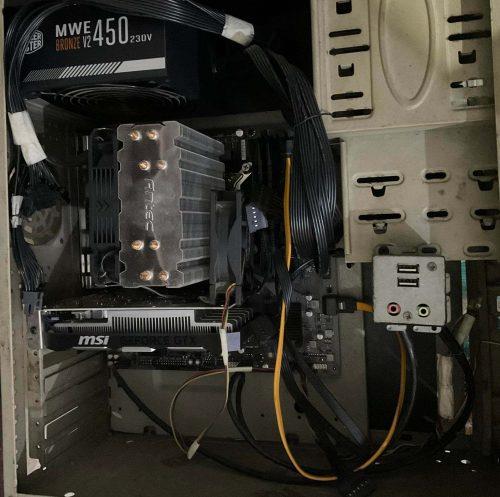
打開 CPU 外殼蓋以安裝 NVMe SSD
安裝NVMe SSD前準備SSD芯片
大多數 NVMe 芯片都帶有兩層封裝。外包裝為塑料層壓紙,內包裝為透明塑料。

安裝 NVMe SSD 拆箱前準備 SSD 芯片
打開另一個盒子。小心地將塑料盒拉出並放在桌子上。你應該看到你面前的芯片。大多數芯片還在主板和 NVMe SSD 芯片內部包含一個小螺絲。

安裝 NVMe SSD 的各種說明
小心打開透明塑料蓋。無論如何,不要拿著帶有鍍金按鍵或面板的芯片。這樣做可能會損壞內部存儲。另外,盡量不要觸摸 NVMe SSD 麵包板表面的任何地方。您必須握住卡片的邊緣。
請注意小螺絲,因為它在安裝過程中必不可少。確保為這個小螺絲準備一個兼容的螺絲刀。
在主板上安裝 NVMe SSD

在主板上安裝 NVMe SSD
如果您要在帶有 M.2 PCIe 插槽的基於 HDD 的筆記本電腦中安裝 NVMe SSD,則過程與上述類似。您只需要打開筆記本電腦的背面即可。確保在打開筆記本電腦的底蓋之前斷開充電器電纜。
通常,您會在筆記本電腦主板的任何邊緣找到 NVMe M.2 插槽。除了安裝 NVMe SSD 芯片外,請勿觸摸筆記本電腦上的任何其他東西。
某些筆記本電腦可能配備 M.2 PCIe 散熱器。如果您在 PC 上看到它,請擰下它,安裝 M.2 SSD,然後將散熱器放在上面。如果您的筆記本電腦沒有為 M.2 插槽配備散熱器,您可能不需要它。
NVMe M.2 插槽散熱器不是強制性的。但是,如果芯片變得太熱,它會降低讀寫速度以達到更可接受的溫度水平。複製更大的文件時,您只會看到可以忽略不計的延遲。不會影響PC機的其他讀寫操作。
如何在 BIOS 中安裝 NVMe SSD
大多數主板會自動接受並顯示新安裝的 NVMe 固態硬盤內的存儲空間。但是,如果不遵循以下步驟:
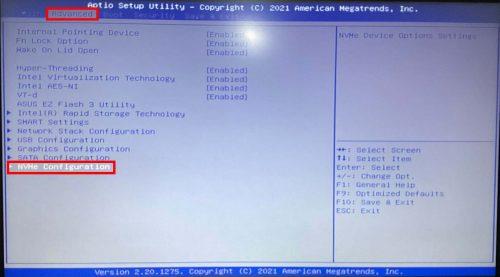
如何在訪問 NVMe 配置的 BIOS 中安裝 NVMe SSD
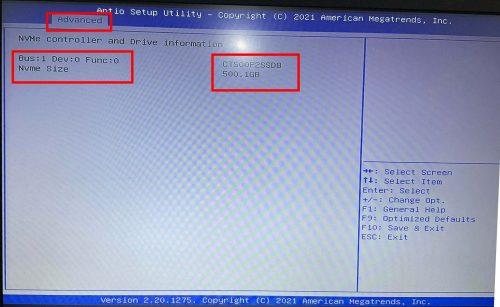
如何在 BIOS 中安裝 NVMe SSD 檢查 NVMe 是否處於活動狀態
如何在 Windows 11 中安裝 NVMe SSD
執行以下步驟在 Windows 11 或 10 PC 上格式化 NVMe SSD 驅動器:
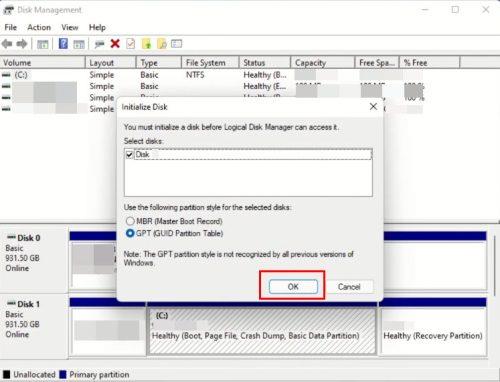
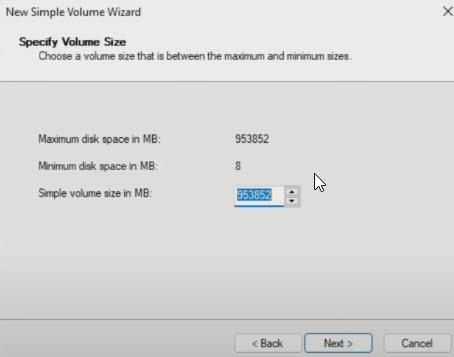
在簡單卷嚮導中選擇磁盤大小
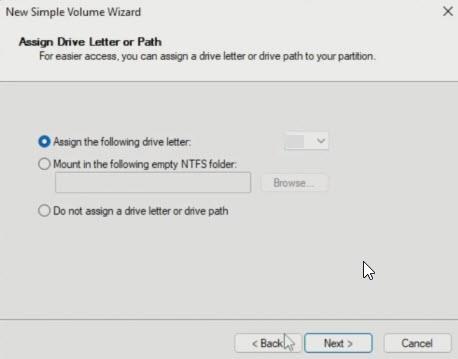
為新的 SSD 磁盤分配驅動器號
結論
所以,現在您知道如何在筆記本電腦或台式機上安裝 NVMe SSD。格式化 M.2 SSD 後,您的任務是在此硬盤上重新安裝 Windows 11或 10,以體驗極速計算。
在此處了解有關SATA 與 NVMe SSD的更多信息。如果您還沒有購買 M.2 SSD,請在此處查看最好的 NVMe SSD。
如果您的 Powerbeats Pro 无法充电,请使用其他电源并清洁耳塞。充电时请保持充电盒打开。
保持设备良好的状态是必须的。以下是一些有用的提示,可以帮助您保持您的3D打印机处于最佳状态。
当佳能 Pixma MG5220 没有墨水时,如何启用扫描功能。
了解笔记本电脑过热的一些可能原因,以及避免这个问题和保持设备冷却的小贴士和技巧。
您正在为一晚的游戏做准备——这是一次重要的体验——您刚刚在GeForce Now流媒体服务上购买了“星球大战:外部法则”。了解唯一已知的解决方法,教您如何修复GeForce Now错误代码0xC272008F,以便您可以再次开始玩育碧游戏。
保持3D打印机的良好状态对于获得最佳效果非常重要。这里有一些重要的维护提示。
找不到你的打印机使用的IP地址吗?我们将向您展示如何找到它。
如果您不确定是否应该为您的三星手机购买AirPods,这篇指南可以帮助您。最明显的问题是这两者是否兼容,答案是:是的,它们是兼容的!
通過此詳細教程了解 WPS 的全部內容,學習如何簡單安全地連接無線網絡。
了解如何使用LinkedIn的私人模式,防止其他人知道您查看了他們的個人資料。這裡有不同的解決方案,以確保您的隱私。




